各位最近半個月如果有更新Power BI的話,一定會發現一個很大的不同: 「介面的顏色變了!」
雖然介面的顏色改變對操作使用上幾乎沒有影響,但卻是最讓人能夠第一時間感受到不同的地方。最近的Power BI除了介面有變之外,還有什麼好用的更新呢? 接下來在這邊跟各位分享最近幾個月比較重要的一些更新。
M language 介面更新
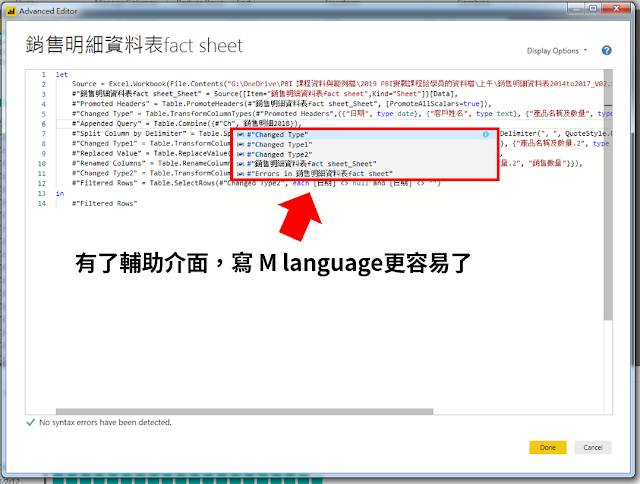
Power Query的 資料分析功能
(Data Profiling enhancements)
你是否曾因為在Power Query中無法看到資料的完整面貌而困擾呢? 過去在Power Query裡,因為預設只能看到資料的前999筆資料。當後面的資料有問題時,我們通常無法第一時間知道&處理。導致常常資料分析到才發現有問題,必須再回頭去整理資料的情形。
在我個人的經驗中,反覆的回到Power Query中進行資料整理,是我在用Power BI分析資料時最浪費時間的一個狀況了。
有了 Data Profiling enhancement的功能,我們可以在初步整理資料時就快速了解整筆資料的狀況,馬上針對可能需要處理的資料做進一步了解。
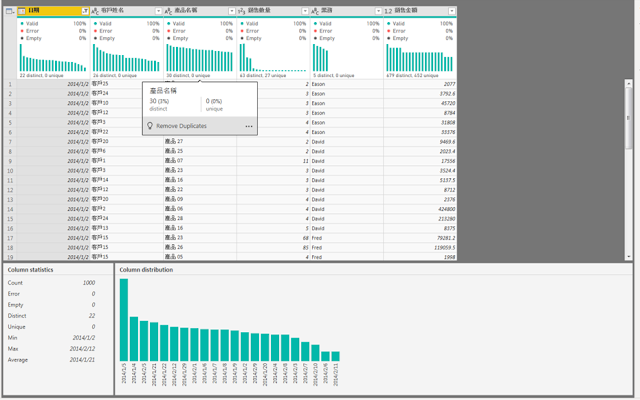
全新的Model view,方便管理過多的table & measure
過去我在使用Power BI時,常常會覺得table & measure過多難以管理。我嘗試過許多方式、也參考了國外使用者的一些建議,但都覺得不太方便,直到二月的更新終於讓我解脫了。
首先是table的管理,因為我的資料來自四面八方,所以table的數量一直都在20多個上下。當我要回去檢視各table間的關聯時,真的是一件讓人非常頭大的事情。新的Model view增加了分頁功能,可以讓我們在分頁中將某些table隱藏。這可以讓我們在不同的分頁中設定主題,並只顯示該分頁主題相關的table與其關聯。
而在measure的部分,除了可以寫上一些註解外,也可以在table中設置"資料夾",將相關的measure放在同個資料夾中方便管理。這個功能真的超超超方便的,過去我都只能把註解加在名稱中,現在終於可以把落落長的名稱改掉了!
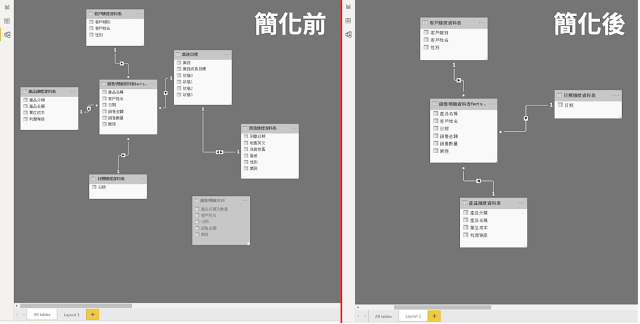
新的model view分頁功能,可以讓表格間的關聯更清楚被呈現
Performance analyzer pane
您是否常常覺得PBI的運算速度過慢呢? 是因為資料量過大? 函式編寫得太複雜? 還是其他的問題?
現在有個功能可以記錄並顯示出每個項目的loading速度,讓我們抓出造成拖慢整個檔案loading速度的元凶以改善整體效能。
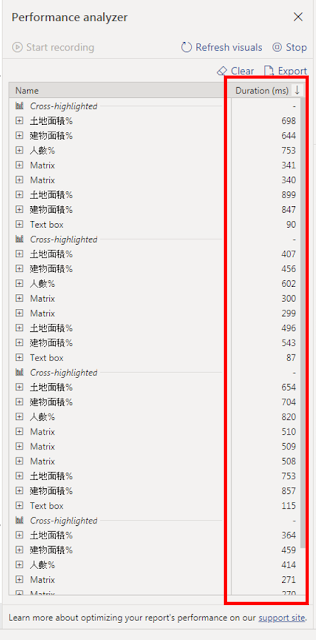
有了Performance analyzer,可以馬上知道哪個地方拖累了整體速度
結論
以上列出我覺得最近三個月比較重要的更新,看到這邊如果你也覺得這些更新很有用卻還沒更新的,快點去下載最新的Power BI吧!
Ps. 這邊介紹的主要是以已經列入正式功能的更新為主,如果還在測試階段 (preview) 的功能就沒有列在這邊。接下來最期待應該就是filter pane的更新了吧,推測接下來的幾個月應該就會進入正式功能了喔!
延伸課程
我是老施steve,不擅長計算,
卻總是需要與數字為伍~~
不如用另一種方式,
讓數字不再這麼枯燥乏味。
解讀數字,用數字來說故事。













